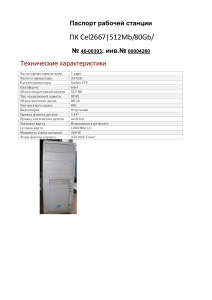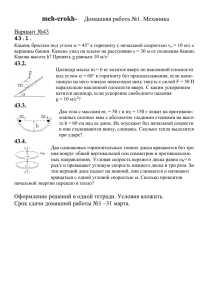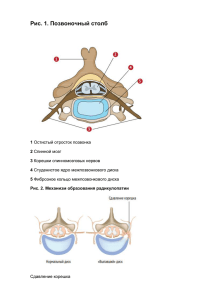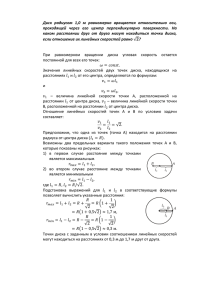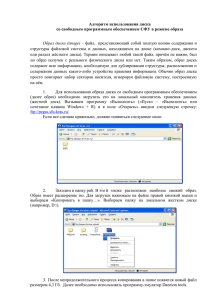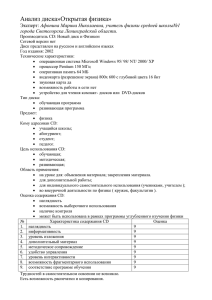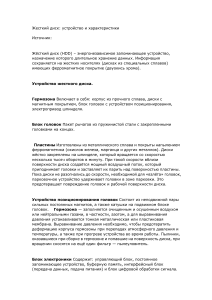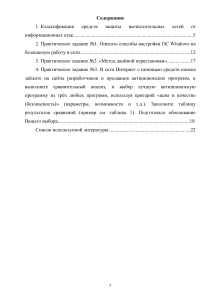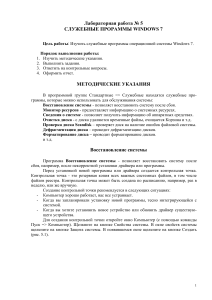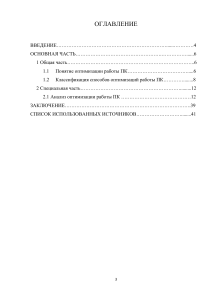Аптечка для компьютера
advertisement

Аптечка для компьютера Хорошо, когда ты работаешь с компьютером изо дня в день спокойно — без ошибок, без сбоев, без проблем! Но так случается гораздо реже, чем хочется... И, наверняка, вам все же придется встретиться с одной или даже несколькими Главными Компьютерными Проблемами. Главное — быть готовым к такой встрече. Что НАДО сделать: Постараться понять, чем именно «болеет» твой компьютер! • Попробовать найти рецепт в компьютерной энциклопедии ! • Если не получается исправить самому — попросить помочь старших (пригласить специалиста)! ОШИБАЮТСЯ ЛИ КОМПЬЮТЕРЫ? Каждый компьютер — это сочетание аппаратного обеспечения и пестрой программной начинки. И далеко не всегда все они уживаются друг с другом. А если в компьютерном семействе начинаются скандалы и конфликты — возникают ошибки. Иногда их называют «баги». Слово «баг» вообще-то означает — «жучок». А в компьютерный мир это слово пришло в 1947 году, когда Грейс Хоппер извлекла из своего компьютера обугленную бабочку. Зловредная моль случайно замкнула контакты, из-за чего компьютер вышел из строя. На вопрос начальства: «Ну что там, Грейс?» лейтенант Хоппер ответила по-военному коротко: «Жук!». Так и было записано в журнале Ошибки в работе компьютера чаще всего связаны с ПРОГРАММАМИ. Бывают, конечно, и проблемы с «железной» начинкой, но они очень редки. Так что если у твоего компьютера начались проблемы — скорее всего, в этом виноваты именно программы. Самые распространенные ошибки, с которыми можете встретиться: Компьютер не «загружается» вообще. Компьютер постоянно «виснет» (то есть перестает понимать какие-либо команды). Компьютер «тормозит» — то есть работает слишком медленно, отвечая на команды после большой паузы. КАК ВОССТАНОВИТЬ СИСТЕМУ? Правило 1. Устанавливайте на компьютер только известные программы. Удалять программы можно в том случае, если точно уверены, что вы делаете... Правило 2. Обязательно установите на свой компьютер программу-антивирус (например, Антивирус Касперского) и постоянно обновляйте ее через Интернет. Правило 3. Перед установкой новых программ ВСЕГДА создавайте специальную «точку восстановления» Windows. Правило 4. Для самых важных файлов создавайте их «резервную копию» на компакт- диске или «флэшке». Правило 5. Иногда очищайте свой компьютер от «мусора» — с помощью специальных программ. КАК СОЗДАТЬ РЕЗЕРВНЫЕ КОПИИ ВАЖНЫХ ФАЙЛОВ? Лучший способ — создавать РЕЗЕРВНЫЕ КОПИИ самых необходимых файлов и настроек — и записывать их на компакт-диск (СD или D\/D) или на флэш-брелок. Лучше, если такие копии создавать регулярно. Хорошо, когда надо скопировать один-два файла — это и вручную можно сделать. А если нужно больше? Тогда придет на помощь другая стандартная программа Windows— Архивация данных (Пуск/ Все программы/Стандартные/ Служебные). После запуска программа предложит выбрать файлы и папки, которые хочешь скопировать. Без дополнительной настройки мадам Архивация сохранит папку Мои документы и Рабочий стол. Но если вы выберете «расширенный» режим сохранения, то можете к этим папкам добавить несколько своих. Здесь вас попросят указать место, куда будет записан твой архив. Лучше всего сохранять архив на «флэшку», или на компакт-диск. Нажми кнопку Далее и затем —Дополнительно. Здесь вы можете выбрать тип копирования. Для создания архива выбери Обычный, а для обновления уже существующего — Добавочный. Теперь вы всегда сможете восстановить все свои документы и настройки системы... С помощью той же программы Архивации — только нужно в самом начале выбрать не создание архива, а восстановление. ЕСЛИ КОМПЬЮТЕР «ТОРМОЗИТ»... Время от времени компьютеру жизненно необходима хорошая уборка Очистка жесткого диска Для того чтобы избавиться от компьютерной грязи, в Windows есть специальный «чистильщик» — Программа Очистки Диска. Можно найти его Все программы Стандартные/Служебные. Очистка «Корзины» Все удаленные нами файлы скапливаются в «Корзине» Windows — поэтому перед началом последней процедуры ее необходимо очистить. Для этого нужно щелкнуть правой кнопкой мышки по значку Корзины на Рабочем столе Windows и выбрать в открывшемся меню пункт Очистить. Дефрагментация жесткого диска Так называемая фрагментация данных происходит оттого, что все файлы записываются на наш жесткий диск не монолитными кусками, а крохотными порциями (кластерами). Причем разбросаны эти кластеры по всей поверхности жесткого диска, и при обращении к какому-либо файлу Windows вынуждена собирать его буквально по кусочкам. Благодаря же дефрагментации все кластеры, принадлежащие одному файлу, будут стоять рядышком друг с другом. Программу Дефрагментация диска, можно найти в папке Все программы/Стандартные/ Служебные. Выполнять дефрагментацию нужно не слишком часто — примерно раз в месяц. Ну а сейчас Удачной работы в лечении компьютера Дополнительное задание. Обновление антивирусной программы Чтобы обновить Антивирус Касперского надо выбрать Пуск/ Все программы/ Антивирус Касперского. Затем щелкнуть левой кнопкой мыши на команде сигнатуры устарели (неактуальны) или на команде обновить (при включенном Интернете). Задание на дом Выполнить практическую работу «Аптечка для компьютера» на своём домашнем компьютере.